 |
 |
|
||
 |
||||
Kontrollere skriverhodedysene
Hvis du ser at utskriften ikke er så klar som du hadde ventet, eller at det mangler enkelte punkter på utskriften, kan det hende at du kan identifisere problemet ved å kontrollere skriverhodedysene.
Du kan sjekke skriverhodedysene fra datamaskinen din ved å bruke verktøyet Nozzle Check (Dysekontroll), eller fra skriveren ved å bruke knappene.
Pass på at skuffhåndtaket vender opp før du kontrollerer skriverhodedysene.
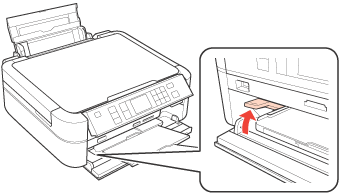
 Forsiktig:
Forsiktig:|
Ikke berør fremre skuff når du bruker skuffhåndtaket.
Ikke flytt skuffhåndtaket når skriveren er i drift.
|
 Merknad:
Merknad:|
Før du flytter skuffhåndtaket, sørg for at det ikke er papir eller andre gjenstander i fremre skuff og at fremre skuff ikke er utvidet.
|
Bruke verktøyet Nozzle Check (Dysekontroll) for Windows
Følg trinnene nedenfor for å bruke verktøyet Nozzle Check (Dysekontroll).
 |
Pass på at det ikke vises noen advarsler eller feilmeldinger på LCD-skjermen, at CD/DVD-skuffen ikke er satt inn i skriveren, og at skuffhåndtaket vender opp.
|
 |
Pass på at det er lagt papir i A4-størrelse i arkmateren.
|
 |
Høyreklikk skriverikonet på taskbar (oppgavelinje), og velg deretter Nozzle Check (Dysekontroll).
|
Hvis skriverikonet ikke vises, kan du se i avsnittet nedenfor om hvordan du legger til ikonet.
 |
Følg instruksjonene på skjermen.
|
Bruke verktøyet Nozzle Check (Dysekontroll) for Mac OS X
Følg trinnene nedenfor for å bruke verktøyet Nozzle Check (Dysekontroll).
 |
Pass på at det ikke vises noen advarsler eller feilmeldinger på LCD-skjermen, at CD/DVD-skuffen ikke er satt inn i skriveren, og at skuffhåndtaket vender opp.
|
 |
Pass på at det er lagt papir i A4-størrelse i arkmateren.
|
 |
Åpne dialogboksen Epson Printer Utility 4.
|
 |
Klikk knappen Nozzle Check (Dysekontroll) i dialogboksen Utility (Verktøy).
|
 |
Følg instruksjonene på skjermen.
|
